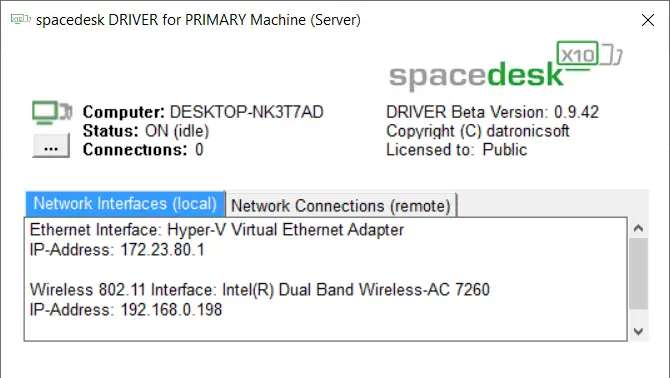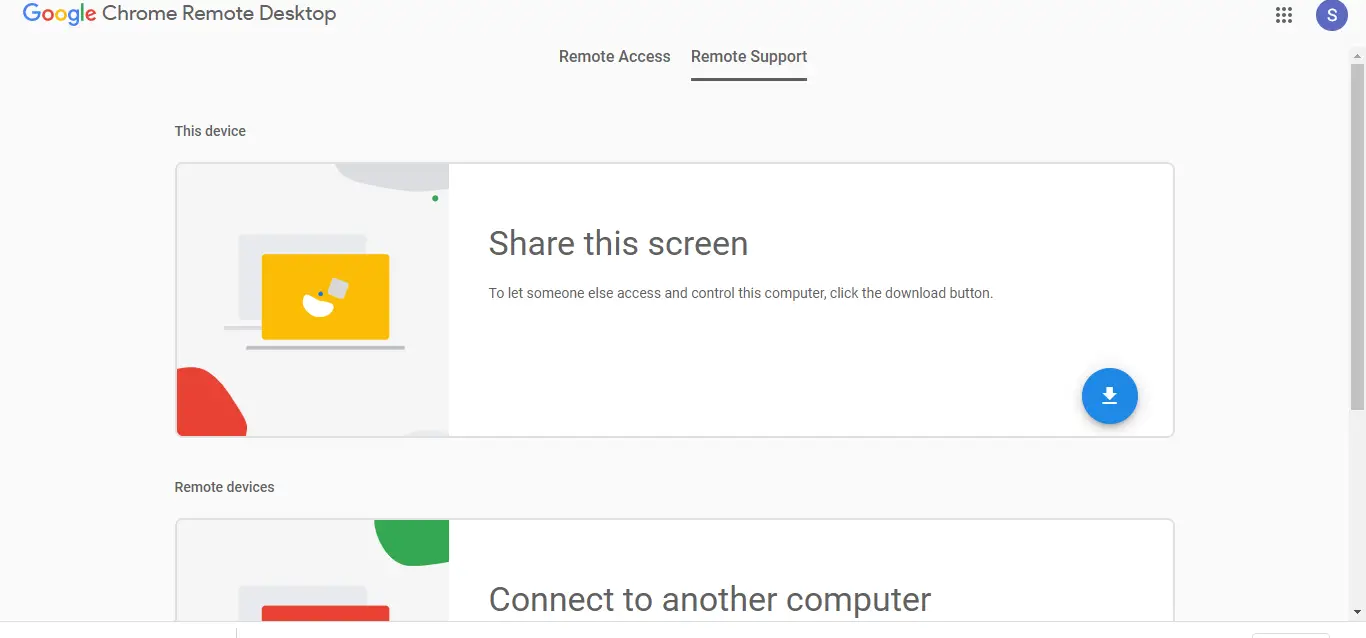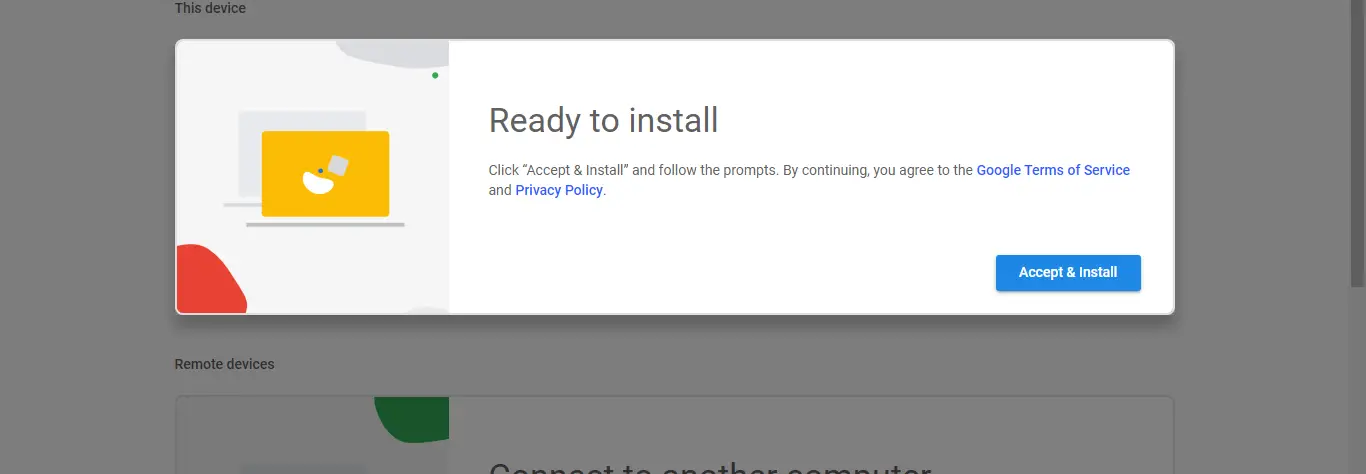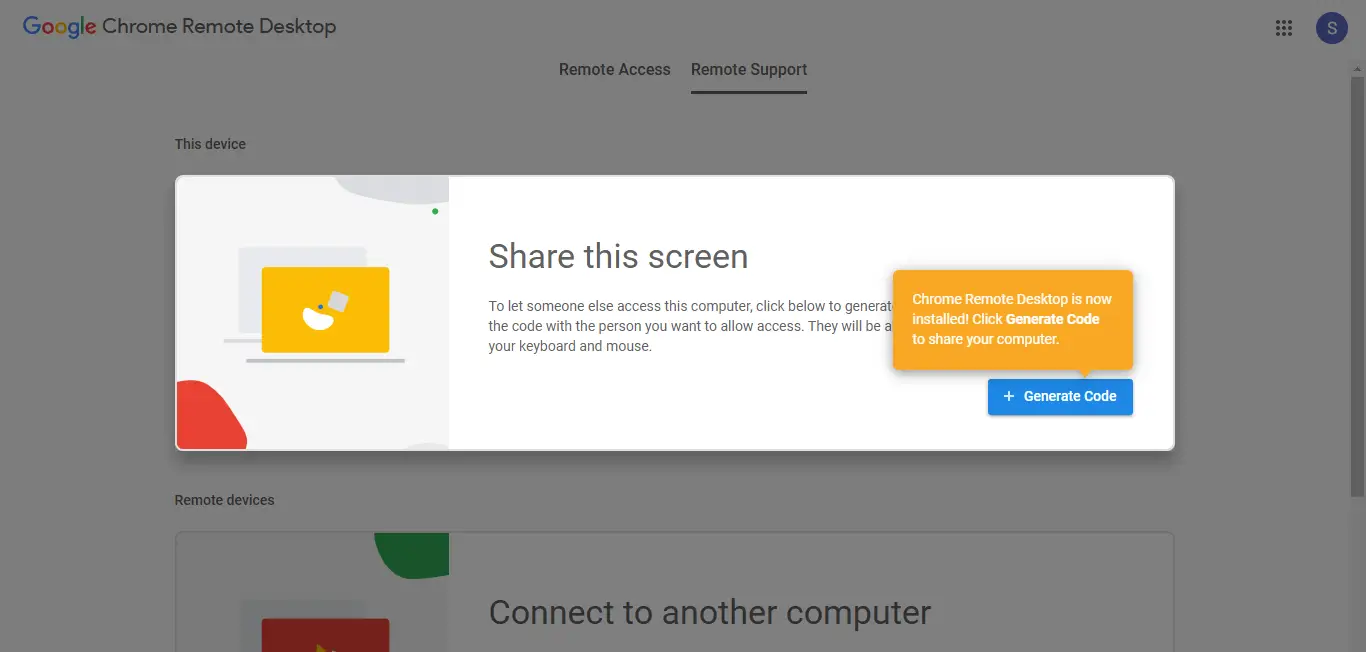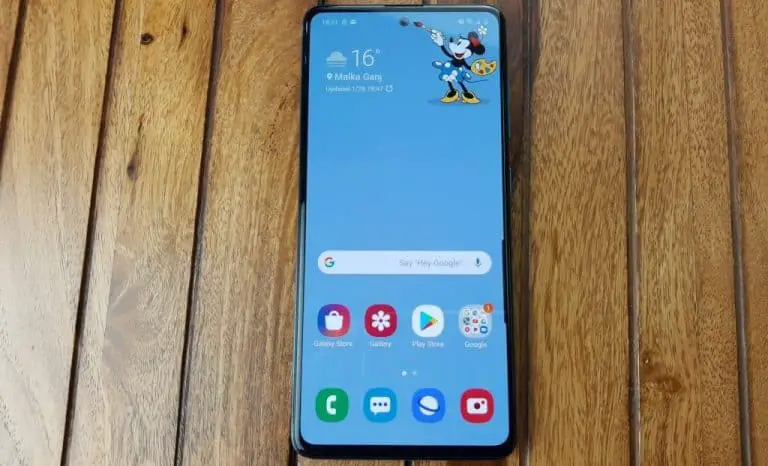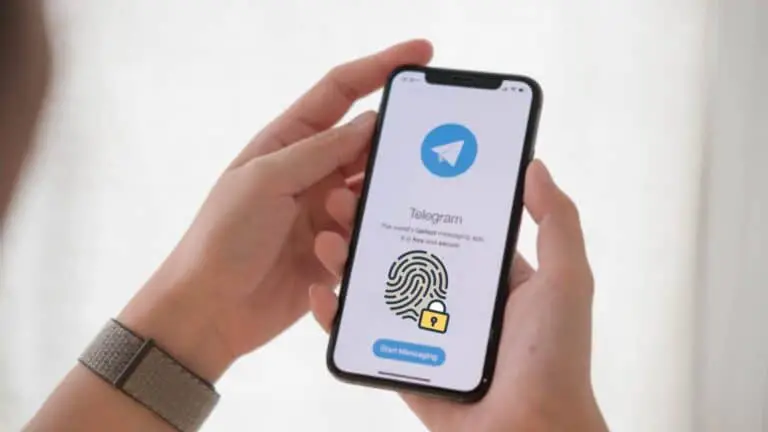3 façons d’utiliser votre téléphone ou tablette Android comme deuxième moniteur pour PC
Si vous aviez l’habitude d’avoir une configuration à double écran sur votre lieu de travail pour toutes vos tâches, mais que vous êtes maintenant coincé chez vous avec juste votre ordinateur portable ayant un seul écran. Eh bien, il existe un moyen d’utiliser l’écran de votre téléphone comme deuxième écran pour votre ordinateur de bureau ou votre ordinateur portable, tout comme vous pouvez utiliser l’appareil photo de votre téléphone comme webcam. Vous pouvez utiliser l’aide de certaines applications et logiciels tiers pour utiliser votre téléphone Android comme deuxième moniteur pour votre PC.
Suggéré | Utilisez votre téléphone Android comme haut-parleur d’ordinateur portable
Utiliser le téléphone Android comme deuxième moniteur pour PC
1. Application Spacedesk
Utiliser l’application Spacedesk pour étendre votre bureau à votre smartphone est aussi simple qu’un bonbon. Pas besoin de connecter des fils ou d’écrire des adresses IP et des mots de passe pour se connecter. Vous avez juste besoin d’être sur la même connexion WiFi et cela fonctionne parfaitement.
- Téléchargez l’application Spacedesk sur votre smartphone Android depuis Google Play Store.
- Téléchargez et installer le serveur Spacedesk sur votre PC depuis le site officiel.
- Assurez-vous que le smartphone Android et le PC sont connectés au même WiFi.
- Lancez le Application Spacedesk sur le smartphone et le Serveur Spacedesk sur le PC.
- L’application Spacedesk sur le smartphone détectera votre PC, appuyez sur le Lien de connexion.
- Le PC sera connecté au smartphone en un rien de temps et le bureau s’étendra automatiquement à l’écran du smartphone.
- Vous pouvez désormais utiliser votre téléphone comme écran étendu pour votre bureau.
Spacedesk est une application gratuite et assez incroyable pour votre smartphone Android et vous pouvez en faire beaucoup.
2. Bureau à distance Google
Google Remote Desktop est un logiciel qui vous permet de contrôler votre PC via votre appareil Android. Vous pouvez tout exécuter de votre bureau à l’écran de votre téléphone Android. Tout comme les autres produits Google, Google Remote Desktop est facile à configurer et à utiliser. Voici comment vous pouvez utiliser ce logiciel:
1. Téléchargez Google Remote Desktop sur votre Android.
2. Ensuite, configurez l’accès à distance sur votre PC en cliquant ici.
3. Vous serez invité à ajouter son extension à votre navigateur Chrome.
4. Après cela, acceptez et installez-le sur votre PC.
5. Cliquez sur générer un code pour obtenir un code d’accès, puis entrez le code sur l’application sur votre téléphone. Vous pourrez voir votre écran sur votre téléphone ainsi que contrôler votre clavier et votre souris à partir d’ici.
Google Remote Desktop fonctionne de manière transparente, mais vous ne pouvez pas utiliser d’applications distinctes sur les deux écrans. Il ne vous permet pas d’utiliser votre téléphone comme un écran étendu.
3. Splashtop Wired XDisplay
Splashtop Wired XDisplay utilise une connexion USB pour utiliser votre téléphone comme deuxième écran. Il vous permet de connecter votre téléphone uniquement via USB afin d’offrir une meilleure résolution (Full HD) à 60 images par seconde. Voici comment l’utiliser:
1. Téléchargez Splashtop Wired XDisplay sur votre appareil Android ou iOS.
2. Installez Wired XDisplay sur Mac ou PC.
3. Ouvrez le logiciel sur votre ordinateur, puis connectez votre téléphone via USB.
C’est tout. L’écran de votre PC ou Mac sera désormais partagé avec votre téléphone.
Étant donné que le logiciel utilise l’USB au lieu du WiFi, il offre une expérience plus réactive et il n’y a pas de décalage. Il propose également un mode d’économie de batterie dans lequel la fréquence d’images et la résolution diminuent.
Conseils bonus
i) Pour obtenir les meilleures performances tout en utilisant le téléphone comme écran secondaire, essayez d’utiliser une tablette Android si vous en avez une, au lieu de votre smartphone.
ii) De plus, assurez-vous de connecter votre PC et votre appareil Android à un réseau plus rapide afin de ne pas voir de latence sur votre écran secondaire.
Voici les moyens d’utiliser votre téléphone ou tablette Android comme moniteur secondaire. Si vous avez des questions, demandez-nous dans les commentaires. Restez à l’écoute pour plus de conseils techniques.
Quelques autres trucs et astuces utiles pour vous